[같이 보면 도움 되는 포스트]
최근 스마트 홈의 발전과 함께 무선 CCTV와 홈캠의 인기가 급증하고 있습니다. 이러한 기술들은 집안의 안전을 강화하고, 언제 어디서나 실시간으로 상황을 확인할 수 있는 편리함을 제공합니다. 특히, 스마트폰과 연동하여 손쉽게 모니터링할 수 있는 홈 카메라는 많은 가정에서 필수 아이템으로 자리잡고 있습니다. 이번 글에서는 무선 CCTV 설치 방법과 홈 카메라를 활용하는 다양한 팁에 대해 자세히 알아보도록 할게요!
무선 CCTV 설치의 기본 과정
장비 선택하기
무선 CCTV를 설치하기 위해서는 먼저 적합한 장비를 선택하는 것이 중요합니다. 시장에는 다양한 브랜드와 모델이 존재하며, 각 제품마다 해상도, 기능, 연결 방식 등이 다릅니다. 예를 들어, HD 화질을 지원하는 카메라는 선명한 영상을 제공하지만 가격이 비쌀 수 있습니다. 또한, 야간 모드나 움직임 감지 기능과 같은 추가 기능이 있는 제품을 선택하면 더 안전하게 집을 모니터링할 수 있습니다.
설치 장소 결정하기
카메라를 설치할 위치는 그 효과성에 큰 영향을 미칩니다. 일반적으로 출입구, 창문 근처 또는 넓은 시야를 확보할 수 있는 장소가 좋습니다. 또한 전원 공급이 용이한 곳이나 Wi-Fi 신호가 잘 잡히는 장소를 선택하는 것도 중요합니다. 나아가 카메라의 시야각을 고려하여 장애물이 없는 곳에 설치하는 것이 최선입니다.
앱 다운로드 및 설정하기
대부분의 무선 CCTV는 특정 앱과 연동되어 사용됩니다. 제조사 웹사이트나 앱 스토어에서 해당 앱을 다운로드하고 설치한 후, 카메라와 연결하여 설정을 진행해야 합니다. 초기 설정에서는 Wi-Fi 네트워크에 연결하고 사용자 계정을 생성하는 절차가 포함됩니다. 이 과정을 통해 스마트폰으로 실시간 영상을 확인할 수 있게 됩니다.
홈캠 활용 팁
실시간 모니터링 설정하기
홈캠의 가장 큰 장점은 언제 어디서나 집안을 실시간으로 모니터링 할 수 있다는 점입니다. 스마트폰에 설치한 앱을 통해 실시간 영상을 확인할 수 있으며, 푸시 알림 기능을 활성화하면 이상 징후가 발생했을 때 즉시 알림을 받을 수 있습니다. 이러한 기능은 특히 외출 시 더욱 유용합니다.
영상 저장 및 재생 기능 활용하기
많은 홈캠에서는 클라우드 서비스나 SD 카드에 영상을 저장할 수 있는 기능이 제공됩니다. 이를 통해 과거의 영상을 쉽게 재생하거나 필요 시 증거로 사용할 수 있습니다. 클라우드 서비스를 이용하는 경우 데이터 보안과 접근성을 동시에 확보할 수 있어 매우 편리합니다.
다양한 환경 설정 활용하기
각 홈캠은 다양한 환경 설정 기능을 제공합니다. 예를 들어, 특정 구역에 대한 움직임 감지 영역을 지정하거나 시간대별로 녹화를 자동화하는 등의 설정이 가능합니다. 이러한 세부 설정을 통해 자신의 생활 패턴에 맞게 최적화된 모니터링 시스템을 구축할 수 있습니다.
스마트폰과의 연동 방법
앱 연동 절차 이해하기
스마트폰과 홈캠 간의 연동은 대부분 간단하게 이루어집니다. 사용자는 카메라 기기를 켜고 스마트폰에서 해당 앱을 실행해 주어진 지침에 따라 연결하면 됩니다. Wi-Fi 비밀번호 입력 후 QR코드를 스캔하거나 Bluetooth로 페어링하여 장비를 등록할 수 있습니다.
알림 설정으로 안전 강화하기
스마트폰과 홈캠이 연동되면 알림 설정도 필수적입니다. 움직임 감지 시 실시간으로 알림받도록 설정함으로써 의심스러운 상황 발생 시 즉각 대응할 수 있습니다. 이런 방식으로 불필요한 사건 사고를 미연에 방지할 수 있는 것이죠.
원격 제어로 편리함 더하기
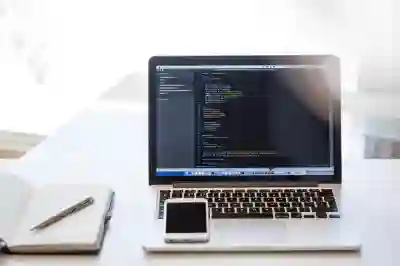
스마트폰과 연동된 홈카메라는 원격 제어가 가능하다는 큰 장점이 있습니다. 카메라 방향 조절이나 줌인/줌아웃 같은 조작도 쉽게 할 수 있으며, 필요시 녹화 시작 및 중지를 원격으로 제어할 수도 있습니다. 이를 통해 집 안팎의 상황 파악이 용이해집니다.
| 기능 | 설명 | 장점 |
|---|---|---|
| 움직임 감지 | 특정 지역 내 움직임 발생 시 알림 발송. | 즉각적인 반응 가능. |
| 야간 촬영 모드 | 저조도 환경에서도 영상 촬영 가능. | 24시간 안전감시. |
| 클라우드 저장소 이용 가능성 | CCTV 영상 클라우드에 저장. | 데이터 유실 방지 및 접근 용이. |
CCTV 유지보수 팁
정기적인 점검 실시하기
CCTV 시스템도 다른 전자 기기와 마찬가지로 정기적인 점검이 필요합니다. 카메라 렌즈 상태 확인 및 소프트웨어 업데이트는 필수이며, 특히 Wi-Fi 신호 강도를 체크하여 문제가 없도록 관리해야 합니다.
청소와 관리 방법 알아두기
카메라 렌즈는 먼지나 오염물질로 인해 영상 품질 저하를 초래할 수 있으므로 정기적으로 청소해야 합니다. 부드러운 천이나 렌즈 클리너를 사용하여 손상되지 않도록 주의하면서 청소해 주세요.
A/S 서비스 활용하기
제품 구매 후 A/S 서비스 이용 방법도 숙지해 두는 것이 좋습니다. 고장이 발생했거나 문제가 생겼다면 즉시 고객센터에 연락해 전문가에게 상담 받는 것이 바람직합니다. 많은 제조사들이 온라인 지원 서비스를 제공하므로 유용하게 활용하세요.
CCTV 보안 강화 전략들
Password 변경 및 강화하기
기본 비밀번호로 사용하는 것은 매우 위험합니다! 대부분의 CCTV 시스템은 공통된 기본 비밀번호를 가지고 있기 때문에 범죄자가 이를 알고 침입하는 경우가 많습니다.
따라서 처음 설치 후 꼭 비밀번호 변경하고 복잡하게 만들어야 합니다! 대문자, 소문자, 숫자 및 특수 문자를 혼합하여 사용하는 것을 추천드립니다!
Securitiy Updates Regularly
CCTV 시스템의 보안을 유지하려면 정기적으로 소프트웨어 업데이트를 수행해야 합니다.
제조사들은 보안 취약점을 해결하고 새로운 기능들을 추가하여 지속적으로 소프트웨어 업데이트를 제공합니다.
따라서 최신 버전을 유지하는 것이 중요하며 가끔씩 업데이트 여부를 확인해야 합니다!
Diverse Camera Placement
CCTV 카메라는 한 장소만 보고 있으면 부족합니다! 여러 대의 카메라를 다양한 각도로 배치하면 보다 넓은 범위를 커버할 수 있으며,
위험 요소들을 사전에 차단할 확률 또한 높아집니다! 입구뿐 아니라 뒤쪽 경비실이나 차고 등 여러 위치에도 전략적으로 배치하도록 하세요!
글을 마치며
무선 CCTV 설치와 활용은 안전한 집을 만드는 데 필수적인 요소입니다. 적절한 장비 선택, 설치 장소 결정, 그리고 스마트폰과의 연동을 통해 실시간으로 집안을 모니터링할 수 있습니다. 정기적인 유지보수와 보안 강화 전략도 중요합니다. 이러한 방법들을 통해 더욱 안전하고 효율적인 CCTV 시스템을 구축할 수 있습니다.
도움이 될 추가 정보
1. CCTV 설치 전 반드시 주변 환경을 분석해 보세요.
2. 카메라의 기능과 성능 비교를 통해 최적의 제품을 선택하세요.
3. 정기적으로 소프트웨어 업데이트를 수행하여 보안을 강화하세요.
4. 다양한 각도로 카메라를 배치하여 사각지대를 최소화하세요.
5. 필요 시 전문가의 도움을 받아 설치하거나 점검받는 것이 좋습니다.
요약된 내용
무선 CCTV 설치는 장비 선택, 위치 결정, 앱 설정 등을 포함하며, 이를 통해 실시간 모니터링과 영상 저장이 가능합니다. 정기적인 유지보수와 보안 강화를 통해 더욱 안전한 환경을 조성할 수 있습니다. 다양한 기능 활용과 스마트폰 연동으로 편리함을 더할 수 있습니다.
자주 묻는 질문 (FAQ) 📖
Q: 무선 CCTV 설치를 위해 어떤 장비가 필요한가요?
A: 무선 CCTV 설치를 위해서는 무선 카메라, 전원 어댑터, 저장 장치(예: SD 카드 또는 클라우드 서비스), 그리고 스마트폰이나 태블릿과 같은 모니터링 기기가 필요합니다. 또한, 인터넷 연결이 필요할 수 있습니다.
Q: 홈 CCTV를 스마트폰으로 어떻게 연결하나요?
A: 홈 CCTV를 스마트폰에 연결하려면 해당 카메라의 앱을 다운로드한 후, Wi-Fi 설정에서 카메라와 스마트폰을 동일한 네트워크에 연결합니다. 이후 앱의 지침에 따라 카메라를 추가하고 설정하면 됩니다.
Q: 홈캠의 녹화 기능은 어떻게 설정하나요?
A: 홈캠의 녹화 기능은 카메라의 앱 내 설정 메뉴에서 활성화할 수 있습니다. 일반적으로 녹화 모드, 녹화 시간, 저장 위치 등을 설정할 수 있으며, 필요에 따라 움직임 감지 기능을 활성화하여 특정 상황에서만 녹화하도록 설정할 수도 있습니다.
[주제가 비슷한 관련 포스트]
➡️ 아이팟 클래식과 터치, 나노, 셔플의 특징과 차이점 알아보자
➡️ 키크론 K10 PRO MAX 사용 후기와 추천 이유 살펴보기
➡️ 로지텍 MK235, MK470, MK545 비교하여 알아보자
